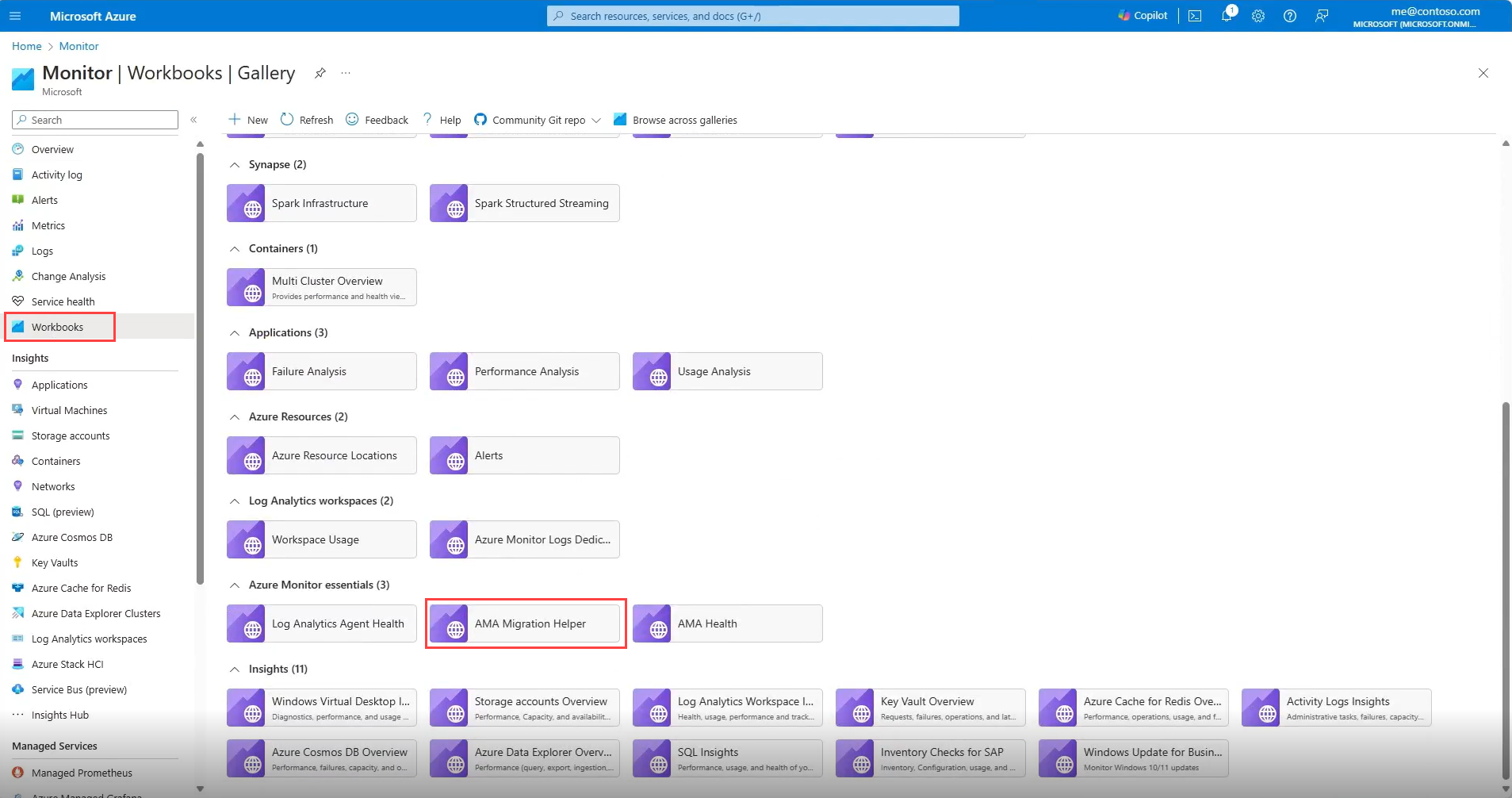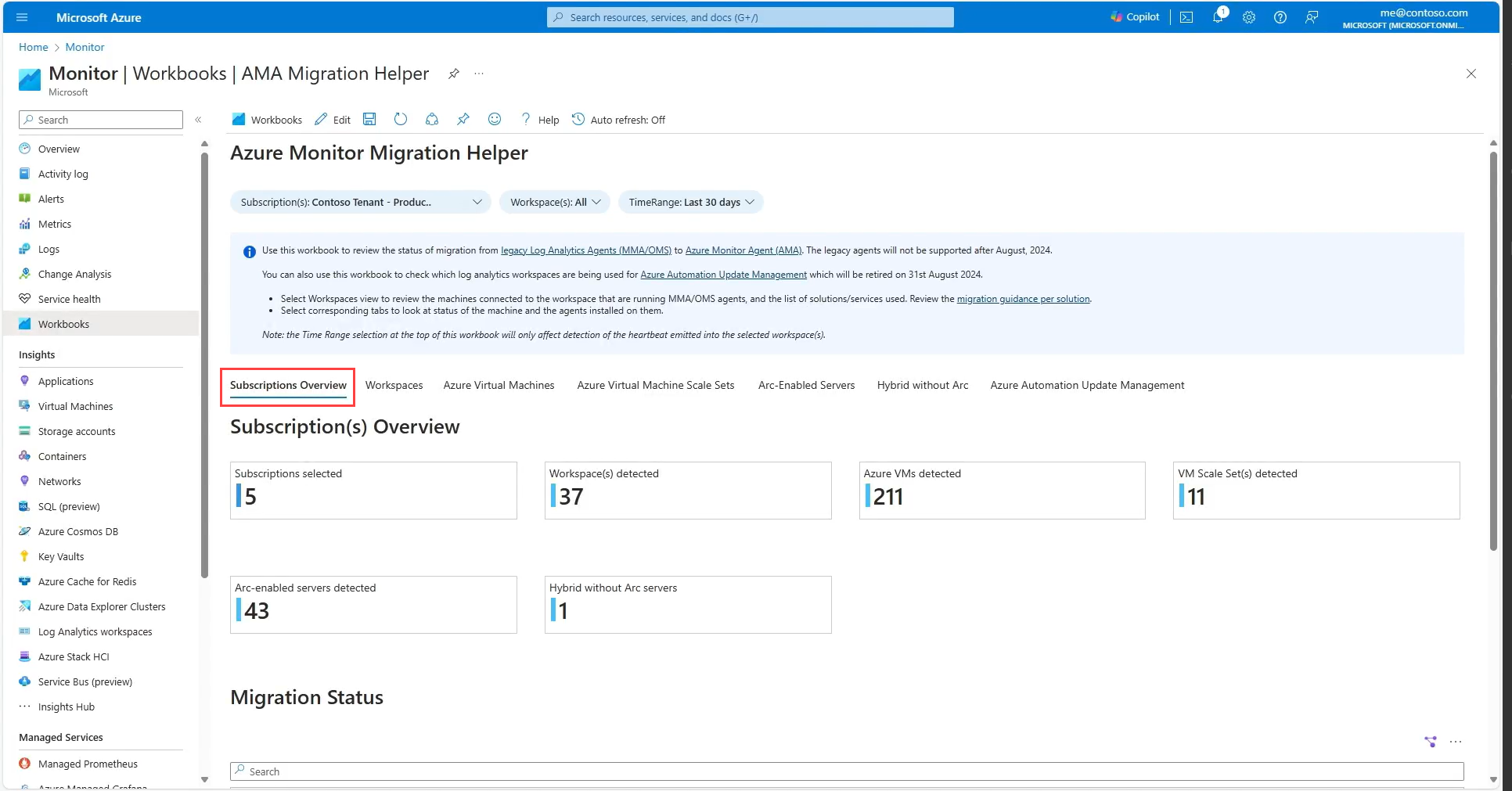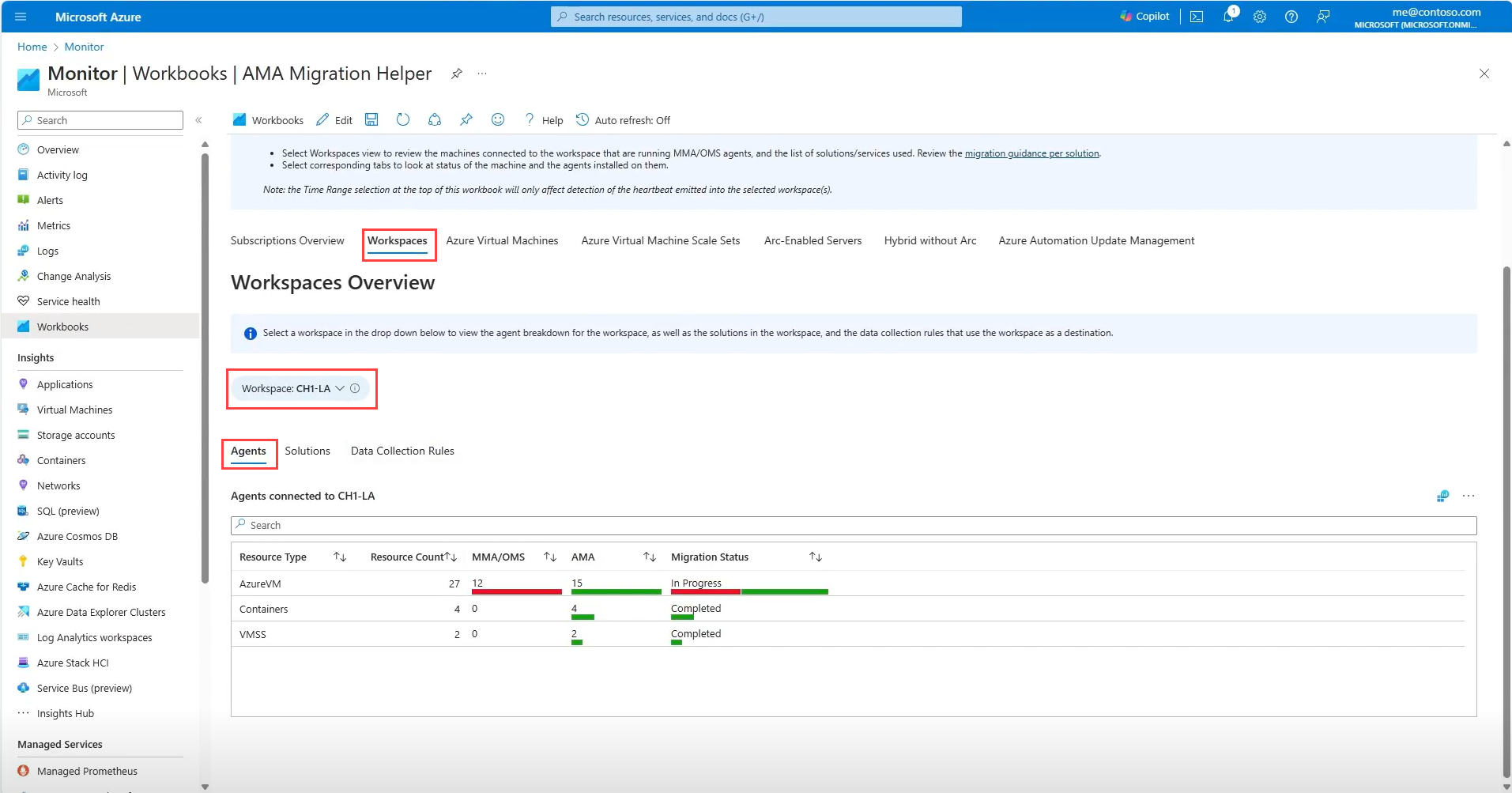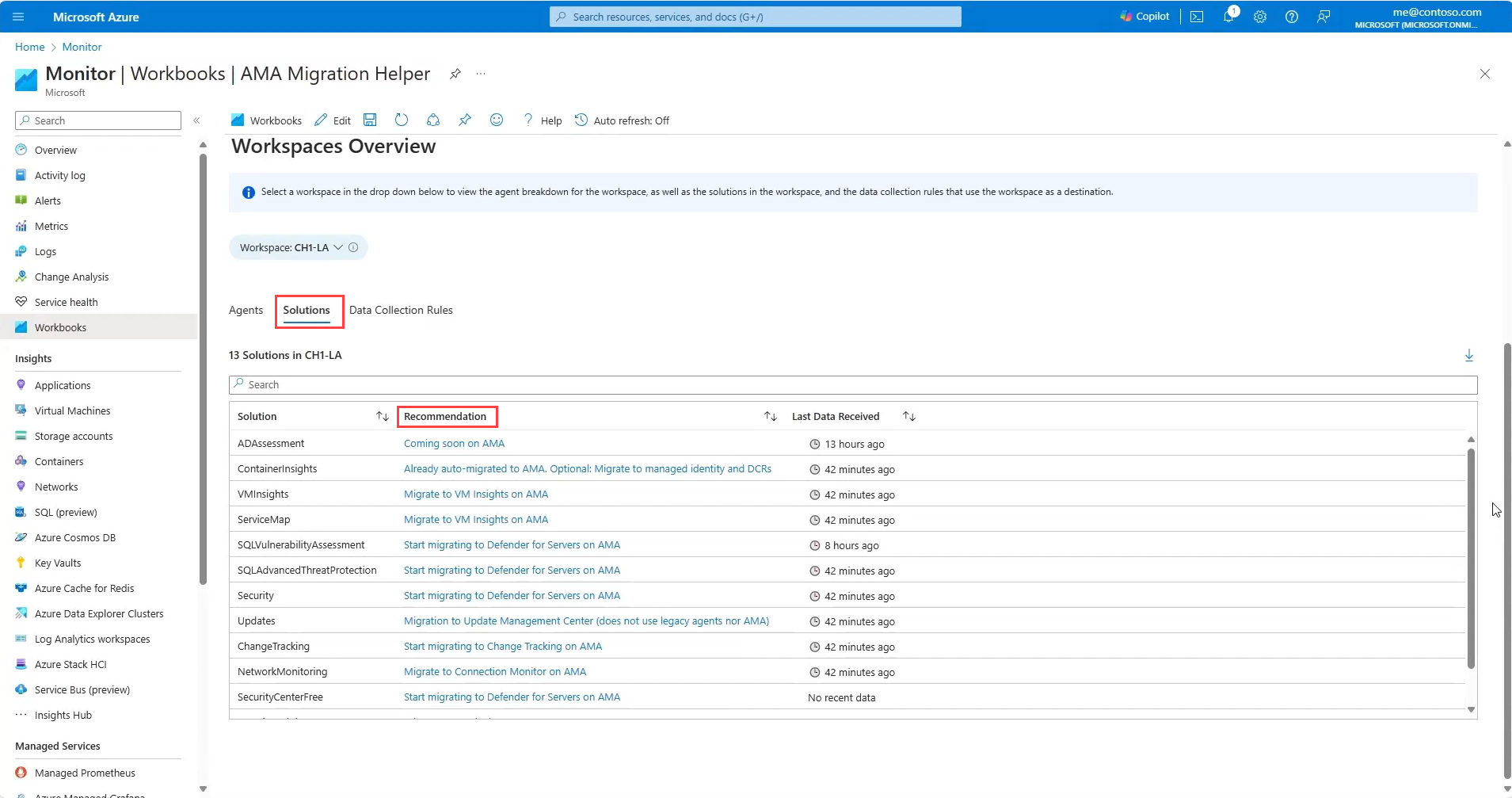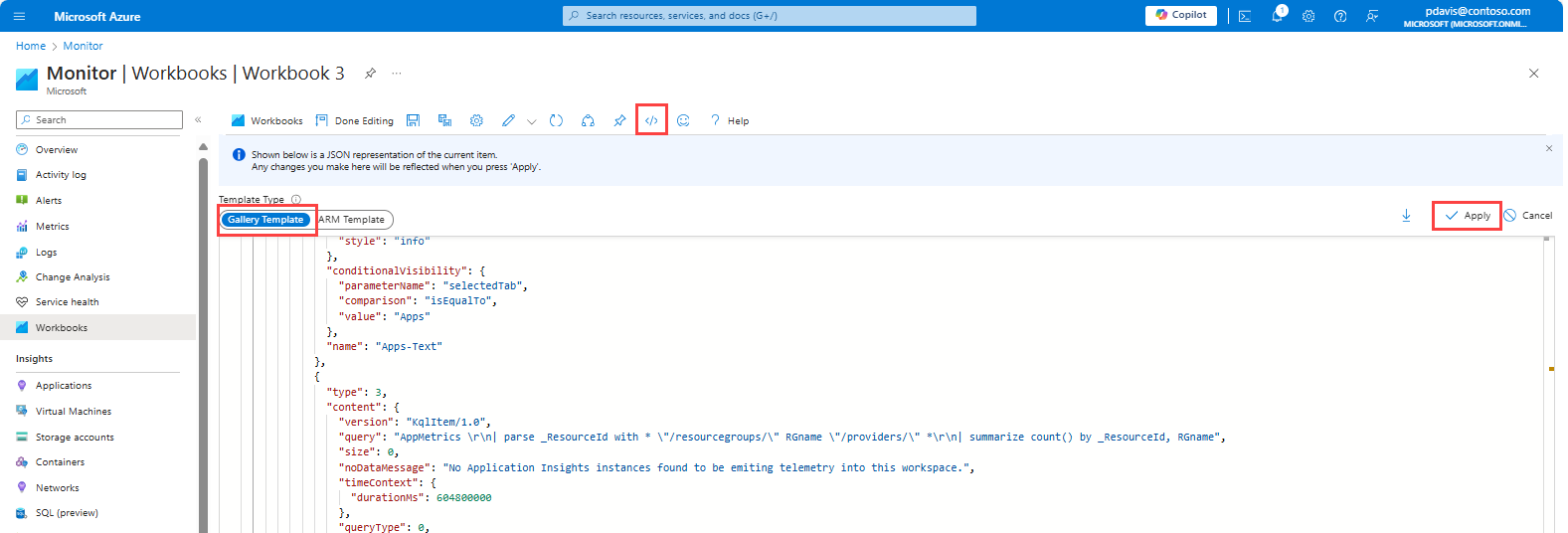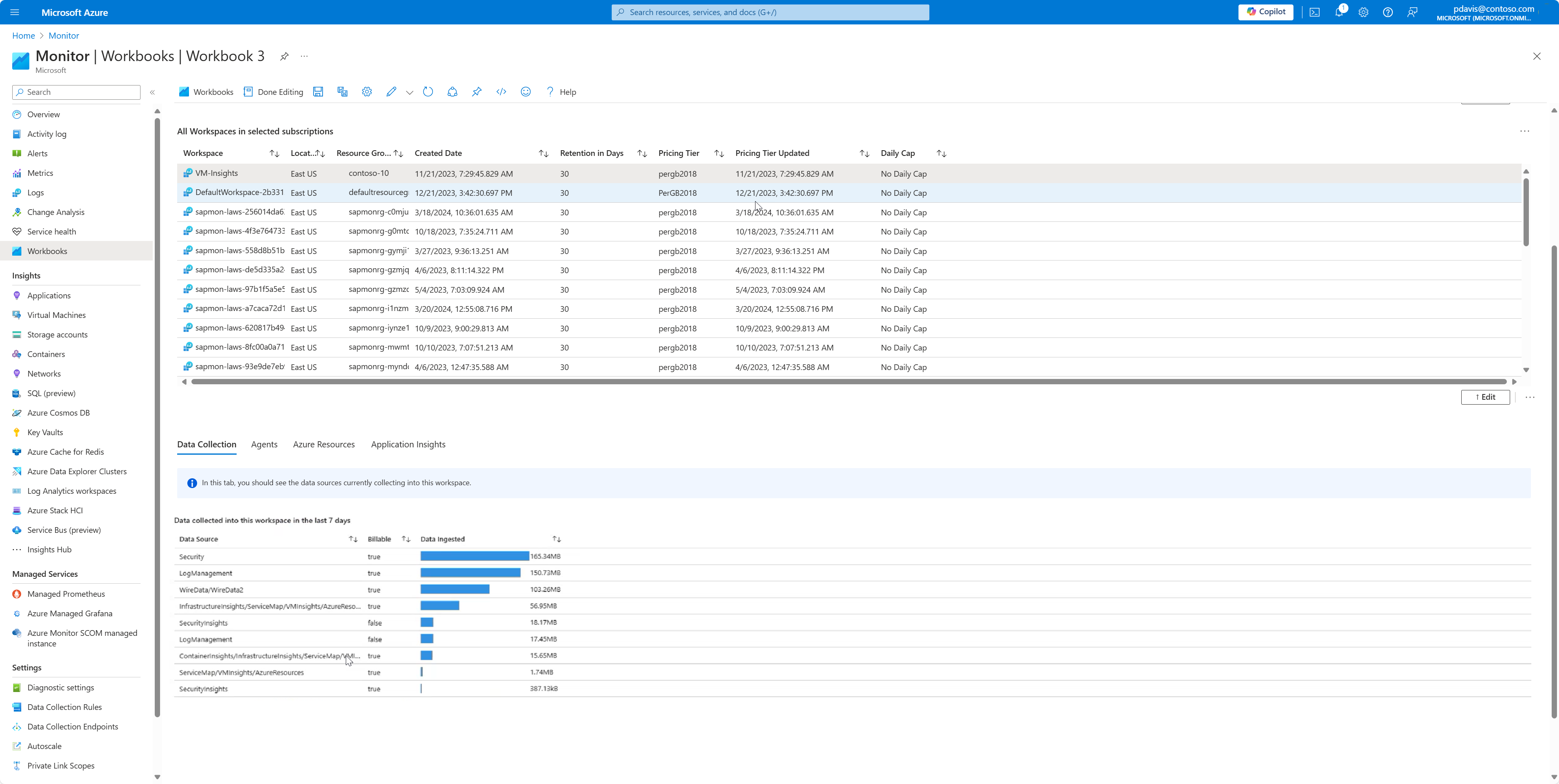Libro del asistente de migración del agente de Azure Monitor
El libro del asistente de migración del agente de Azure Monitor es una solución de Azure Monitor basada en un libro que le ayuda a descubrir qué debe migrar y a realizar un seguimiento del progreso a medida que pasa de Log Analytics Agent a Azure Monitor Agent. Use este único panel de vista de cristal para acelerar y realizar un seguimiento del estado del recorrido de migración del agente. El asistente ahora admite varias suscripciones e incluye recomendaciones de migración automática en función del uso.
Uso del libro AMA
Para abrir el libro:
- Vaya a la página Supervisar en Azure Portal y seleccione Libros.
- En el panel Libros, desplácese hacia abajo hasta el libro del asistente de migración de AMA y selecciónelo.
El libro se abre en la pestaña Información general de suscripciones. En esta página se proporciona una vista de alto nivel de los recursos de su suscripción, qué agentes se implementan y el estado de la migración. Use esta página para realizar un seguimiento del estado de migración de los recursos en las suscripciones.
En la pestaña de información general de suscripciones, el libro detecta automáticamente los siguientes recursos:
- Suscripciones
- Áreas de trabajo
- Azure Virtual Machines
- Conjuntos de escalado de máquina virtual
- Servidores habilitados para Arc
- Máquinas híbridas sin Arc donde se implementa el agente heredado
Cada elemento tiene una pestaña que proporciona una vista detallada de los recursos de esa categoría.
La tabla Estado de migración aparece en la parte inferior de la página.
La tabla incluye las siguientes columnas:
- Subscription
- Tipo de recurso
- Recuento de recursos
- Cuántos recursos tienen implementados ambos agentes
- Cuántos recursos solo tienen implementado el agente de Log Analytics
- Cuántos recursos solo tienen implementado el agente de Azure Monitor
- Estado de migración
La tabla se puede exportar a Excel para que pueda trabajar sin conexión o compartir los datos.
En la imagen siguiente se muestra la tabla de estado de migración con los siguientes estados:
No iniciado: recursos que no tienen ningún agente de Azure Monitor implementado.
En curso: recursos que tienen implementados ambos agentes.
Completado: recursos solo tienen implementado el agente de Azure Monitor.
Pestañas de Azure Virtual Machines, Azure Virtual Machine Scale Sets y servidores habilitados para Arc
Las pestañas Azure Virtual Machines y Scale Sets proporcionan una vista detallada de Azure Virtual Machines, Virtual Machine Scale Sets y los servidores habilitados para Arc en las suscripciones. Estas máquinas se muestran independientemente del área de trabajo a la que envían telemetría. La tabla proporciona una vista del estado de migración es por máquina que muestra qué agentes se implementan, la última vez que se envió un latido a una de las áreas de trabajo y el estado de migración.
Máquinas híbridas sin Arc
Las máquinas híbridas sin pestaña de Arc proporcionan una vista detallada de las máquinas híbridas de las suscripciones que no están habilitadas para Arc, pero que tienen implementado el agente heredado. La tabla incluye el área de trabajo de Log Analytics a la que la máquina envía telemetría, la última vez que la máquina envió un latido al área de trabajo
Áreas de trabajo
La pestaña Área de trabajo proporciona una vista detallada de las áreas de trabajo de las suscripciones. Elija un área de trabajo específica para ver con la lista desplegable situada encima de la tabla. La lista desplegable de la parte superior de la página no filtra la tabla.
En la pestaña Agentes, la tabla muestra cuántos recursos de cada tipo envían telemetría al área de trabajo, qué agente está configurado y el estado de migración.
En la pestaña Soluciones se muestran las soluciones heredadas que se han implementado en el área de trabajo y los pasos de migración recomendados son para esa solución específica. Seleccione la recomendación para obtener más información. Se muestra la última vez que se recibieron los datos de cualquier tipo de registro o telemetría de la solución de enseñanza.
También puede ver esta información en la pestaña Soluciones heredadas de la página del área de trabajo de Log Analytics.
Administración de actualizaciones de Automation
El libro del asistente de migración de AMA proporciona instrucciones sobre cuáles de las máquinas usan la solución de administración de actualizaciones y cómo migrarlas.
La pestaña administración de actualizaciones de Azure Automation proporciona una vista detallada de las máquinas de las suscripciones que usan la solución del Administración de actualizaciones. Detecta las cuentas de Automation vinculadas al área de trabajo, muestra las máquinas que pueden requerir la migración, su estado y la capacidad de migrarlas.
Seleccione Migrar ahora para ir a la herramienta de migración del administrador de actualizaciones de Azure (versión preliminar).
Para más información, consulte Pasar del Administrador de actualizaciones de Automation a Administrador de actualizaciones de Azure
Libro de auditoría de áreas de trabajo
El libro de Auditoría del área de trabajo de Azure Monitor es otra herramienta de libro que le ayudará a comprender las áreas de trabajo. Este libro recopila todas las áreas de trabajo de Log Analytics y muestra lo siguiente para cada área de trabajo:
- Todos los orígenes de datos que envían datos al área de trabajo.
- Los agentes que envían latidos al área de trabajo.
- Los recursos que envían datos al área de trabajo.
- Cualquier recurso de Application Insights que envía datos al área de trabajo.
Para usar el libro de Auditoría del área de trabajo de Azure Monitor, siga estos pasos
- Copie el libro JSON del repositorio de GitHub.
- En Azure Portal, vaya a la página de Azure Monitor y seleccione Libros.
- Seleccione + Nuevo.
- Seleccione el editor avanzado </>
- Seleccione Plantilla de la galería.
- Reemplace el texto por el JSON del repositorio de GitHub.
- Seleccione Aplicar.
La pestaña Recopilación de datos muestra los orígenes de datos que se han recopilado en esta área de trabajo en los últimos siete días. La tabla incluye el origen de datos, ya sea facturable y el volumen de datos ingeridos, y la última vez que se recibieron datos de ese origen de datos.
Las pestañas siguientes también están disponibles en el libro:
- Agentes: listas de agentes que envían latidos al área de trabajo.
- Recursos de Azure: enumera los recursos que envían datos al área de trabajo.
- Application Insights: los recurso de Application Insights que envía datos al área de trabajo.